微軟為 Windows 11 Insiders 發布新的錄音機應用程式
- PHPz轉載
- 2023-04-19 11:40:02889瀏覽
微軟在 Windows 11 Insider Preview Program 的 Dev Channel 中宣布了一款新的錄音機應用程式。它取代了 Voice Recorder 應用程序,並帶來了具有更多選項的改進設計。

為了比較,這是目前版本的 Voice Recorder 的樣子。

錄音機將「開始錄音」按鈕從螢幕左側移到底部。該應用程式的標題列上有 Preview 標記,表明它仍處於早期階段。
錄音機的介面有一個時間軸來指示應用程式錄製音訊的持續時間。您可以將標記(線)拖曳到時間軸中的特定點以聆聽該點的音訊。
開始錄製不再切換到另一個螢幕,而是「開始錄製」按鈕變成「停止」按鈕。已儲存的錄音在左側邊欄中列出。新應用程式中的鍵盤快速鍵與舊版本中的鍵盤快速鍵相同,使用 Ctrl R 開始錄製,使用 Escape 停止錄製,使用 Space 暫停或播放音訊。錄音機的側面板有一個選項可以匯入現有的音訊檔案並進行編輯。

雖然 Voice Recorder 可以將檔案儲存為 M4A 格式,但新的 Sound Recorder 支援 M4A、MP3、WMA、FLAC 和 WAV 音訊格式。您可以在應用程式的設定中將音訊品質設定為自動、最佳品質(大檔案大小)、高品質(預設設定)或中等品質(小檔案大小)。
錄音機視窗右下角的標記按鈕可用來標記時間軸中的兩個位置。可以從三點選單存取標記,它還具有控製播放速度的選項。您可以將其設定為以 0.25x、0.5x、1x、1.5x、2x 或 4x 速度運行。

移至左下角,此處的按鈕可用來變更錄製裝置。如果您有筆記型電腦和耳機,並且想要使用來自兩個來源之一的麥克風來捕獲音頻,則可以從此選單中進行設定。
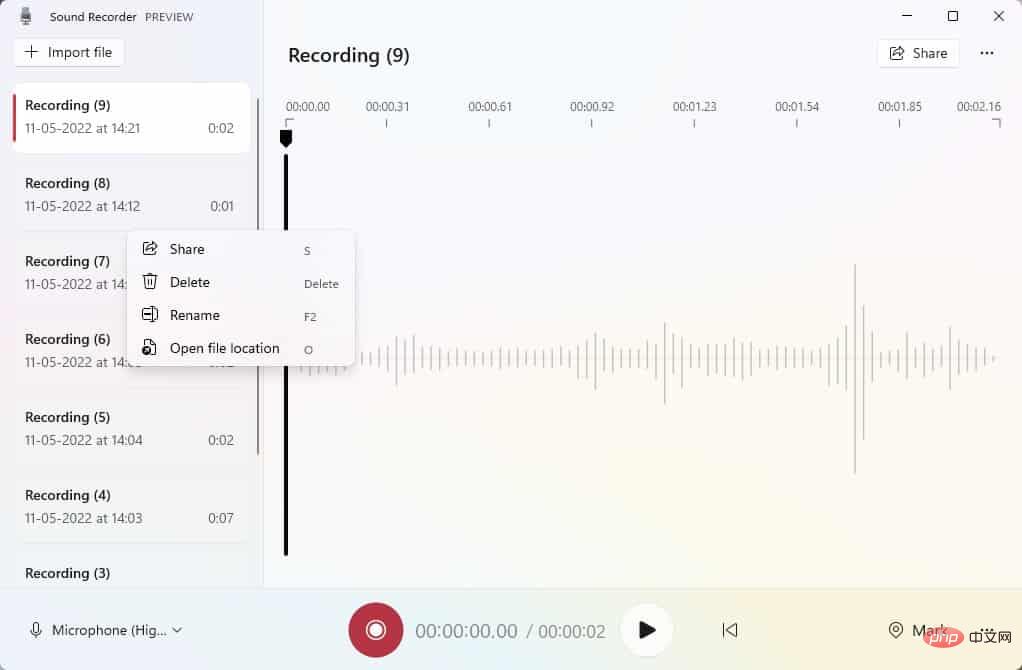
共享錄製的音訊和重新命名的選項位於程式介面的右上角。您也可以右鍵單擊側欄中的項目以存取這些選項。該應用程式有一個可選的深色主題,您可以從「設定」中切換,或將其設定為遵循系統的主題設定以自動在「淺色」和「深色」模式之間切換。
執行 Voice Recorder 應用程式會自動下載最新版本,即Sound Recorder。無法阻止自動升級。目前版本的錄音機預覽版是 11.2202.81.0。
以上是微軟為 Windows 11 Insiders 發布新的錄音機應用程式的詳細內容。更多資訊請關注PHP中文網其他相關文章!

